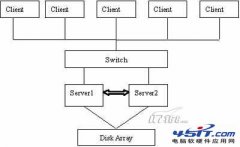|
简介 AWStats是一个基于Perl的WEB日志分析工具。AWStats的运行模式 1、统计分析日志:将结果保存在一个txt文件中,最新版本支持xml数据格式。2、输出分析结果:利用cgi程序输出,或生成静态html文件进行浏览。 在Windows下安装 AWStats是perl语言书写的程序,所以必选先安装ActivePerl(for win32)程序。1、安装ActivePerl 下载压缩包,解压缩之后,运行Installer.bat。输入要安装的目录,如 D:\Perl 接下来的基本上一路回车就可以了。 当询问输入Apache的路径的时候,如果没有的话,请输入:none。 最后按照提示,输入:return 结束Perl安装程序。 2、测试ActivePerl AWStats要显示的输出结果有两种方式:cgi 和 html,推荐使用cgi。若按照默认的方式安装ActivePerl,则在IIS中会默认添加.pl文件的解析映射。否则就要手工添加了。 在IIS6.0中,还需要在“Web服务扩展”中,启用"Perl CGI Extension"和"Perl ISAPI Extension" 如图: 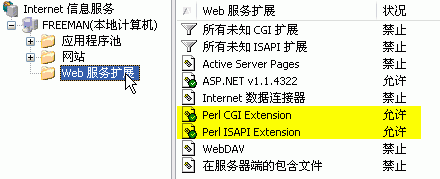 新建立一个虚拟目录,在设置访问权限的时候要选择"执行(如ISAPI应用程序或CGI)" 如图: 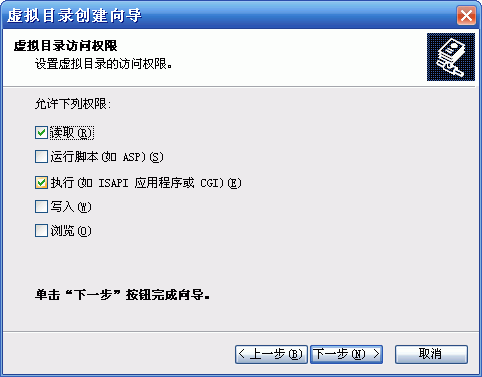 比如:虚拟目录为test,对应的物理路径为D:\test 新建test.pl文件,保存到D:\test\下 输入下面代码:
#!d:\perl\bin\perl.exe
# ------------------------------------------------ # 测试WEB服务器是否支持perl语言解析的测试程序 # 也是一个用perl语言书写的cgi程序 # ------------------------------------------------ # 代码开始 print "content-type:text/html","\n\n"; print "<html>\n"; print "<head><title>test</title></head>\n"; print "<body><center>\n"; print "这是 CGI 测试。\n"; print "恭喜你,你的服务器已支持PERL。\n"; print "</center></body>\n"; print "</html>\n" # 代码结束 打开IE,在地址栏中输入 http://localhost/test/test.pl 如果在IE中出现居中的"这是 CGI 测试。恭喜你,你的服务器已支持PERL。" 说明设置成功!如下图: 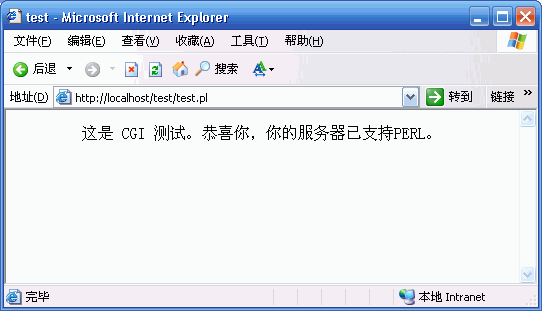 3、安装AWStats 在安装以前会检测环境变量path中是否包含perl所在的目录(如刚才安装后的路径D:\Perl\bin)。如果path中没有的perl路径的话,AWStats会弹出消息,可以选择跳过(skip),但为了保证以后使用的方便,推荐将perl.exe所在目录添加到path中。 安装结尾的时候,会提示是否新建一个配置文件,选择是(y),输入要统计的站点的名字,如www.wd1x.com 其他没有什么需要注意的地方。 使用AWStats 1、设置IIS的日志选项 缺省日志按天截断,日志字段按照下面设置◇ 日期 date ◇ 时间 time ◇ 客户IP地址 c-ip ◇ 用户名 cs-username ◇ 方法 cs-method ◇ URI资源 cs-uri-stem ◇ 协议状态 sc-status ◇ 发送字节数 sc-bytes ◇ 协议版本 cs-version ◇ 用户代理 cs(User-Agent) ◇ 引用站点 cs(Referer) 2、.conf文件的设置 名字例如:awstats.test.conf具体设置参看附录。 3、统计日志 参看附录。4、访问统计结果(用CGI方式) 建立一个虚拟目录(比如awstats),映射到AWStats的wwwroot文件夹,访问权限要选择"执行(如ISAPI应用程序或CGI)"在地址栏输入http://localhost/awstats/cgi-bin/awstats.pl?config=test 结果如下: 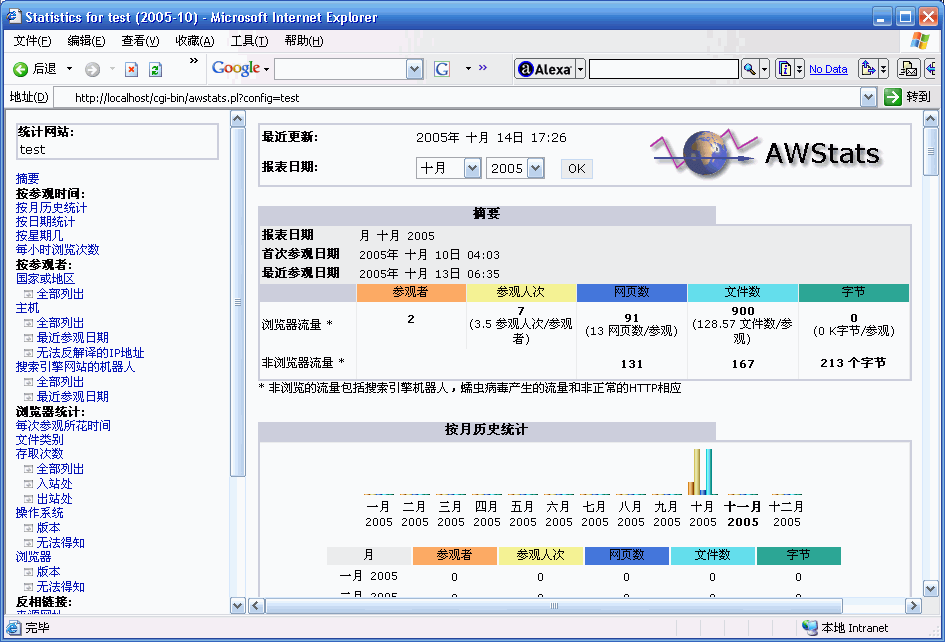 ====================================================================== 附录:AWStats配置文件(awstats.mysite.conf)的常用设置说明 #-------------------------------------------------------------------------------------# 以下说明为常用的基本设置,其他设置使用默认设置就可以了 #-------------------------------------------------------------------------------------- LogFile:日志文件的位置(ex%YY-24%MM-24%DD-24 为过去24小时格式) LogFile="C:/WINDOWS/system32/LogFiles/W3SVC1/ex%YY-24%MM-24%DD-24.log" LogType:日志类型(W-web log; M-mail log; F-ftp log) LogType=W LogFormat:日志格式(1-Apache or Lotus Notes日志格式; 2-IIS日志格式) LogFormat="date time cs-method cs-uri-stem cs-username c-ip cs-version cs(User-Agent) cs(Referer) sc-status sc-bytes" *注意:IIS6.0 不能用LogFormat=2的格式,具体设置参看上一行的例子 DirIcons:图标目录所在的位置 DirIcons="/icon" SiteDomain:统计站点(必须设置) SiteDomain="www.wd1x.com" DefaultFile:网站的默认页面 DefaultFile="index.html" Logo="corplogo.jpg" LogoLink="http://www.wd1x.com" *logo必须是在icon/other目录下 StyleSheet:样式表所在位置 StyleSheet="/css/awstats_default.css" HTMLHeadSection="<center><h1>这个是网页头</h1></center>" HTMLEndSection="<center><h1>这个是网页尾</h1></center>" *可以书写html代码 Include:包含另外一个conf文件 Include "awstats.public.conf" 说明:先继承另外一个conf文件的设置(比如一个公共的设置),该文件的设置覆盖所继承的文件的设置。主要方便多个站点的统计。在公共设置中设置好统计的选项,其他的配置文件只需要修改日志位置(LogFile)、统计站点的名称(SiteDomain)就可以了。 ---------------------------------------------------------------------------------------------------- *修改awstats.pl文件的667~687行,可以去掉原来的信息,添加自己的信息 ----------------------------------------------------------------------------------------------------- 统计日志的方法 建立一个批处理文件(比如makelog.bat),在里面输入以下内容perl X:\AWStats\wwwroot\cgi-bin\awstats.pl -update -lang=cn -config=mysite perl X:\AWStats\wwwroot\cgi-bin\awstats.pl -update -lang=cn -config=config1 perl X:\AWStats\wwwroot\cgi-bin\awstats.pl -update -lang=cn -config=config2 注:需要统计几个站点,就写几行,修改-config=XXXX为要统计的站点的配置文件 每天定时运行该批处理文件(可以做成计划任务) |